Oppdatert april 2024: Slutt å få feilmeldinger og senk systemet med optimaliseringsverktøyet vårt. Få den nå på denne koblingen
- Last ned og installer reparasjonsverktøyet her.
- La den skanne datamaskinen din.
- Verktøyet vil da fiks datamaskinen din.
Noen ganger må du få full tilgang til en fil eller mappe i Windows 10. Dette kan være en systemfil eller mappe, eller en fil eller mappe opprettet av en brukerkonto som ikke lenger eksisterer. I de fleste tilfeller forhindrer Windows-operativsystemet deg tilgang til disse filene og mappene. Denne artikkelen beskriver hvordan du tar besittelse av og får full tilgang til filer og mapper i Windows 10.
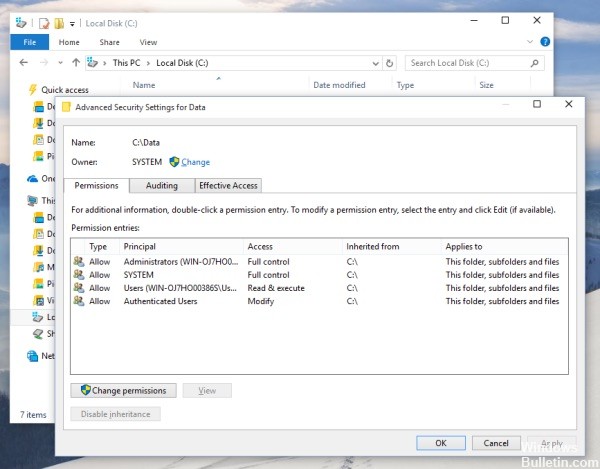
Windows 10-filsystemet kan brukes til å tildele rettigheter til bestemte grupper og brukere for å få tilgang til filer og mapper på en datamaskin.
Når du er logget inn på Windows 10-kontoen din, har du full kontroll over filene og mappene du oppretter, og noen ganger trenger du tilgang til andre filer. Dette kan være filer fra en gammel brukerkonto som ikke lenger eksisterer, eller visse systemfiler som du må endre for å tilpasse visse aspekter av operativsystemet.
Hvis du ikke har visse tillatelser, nekter Windows 10 deg tilgang. Imidlertid, hvis kontoen din har administratorrettigheter, kan du ta besittelse av visse filer og mapper på datamaskinen din.
Slik støtter du og får full tilgang til filer og mapper i Windows 10.
Oppdatering fra april 2024:
Du kan nå forhindre PC -problemer ved å bruke dette verktøyet, for eksempel å beskytte deg mot tap av filer og skadelig programvare. I tillegg er det en fin måte å optimalisere datamaskinen for maksimal ytelse. Programmet fikser vanlige feil som kan oppstå på Windows -systemer uten problemer - du trenger ikke timer med feilsøking når du har den perfekte løsningen på fingertuppene:
- Trinn 1: Last ned PC Repair & Optimizer Tool (Windows 10, 8, 7, XP, Vista - Microsoft Gold-sertifisert).
- Trinn 2: Klikk på "start Scan"For å finne Windows-registerproblemer som kan forårsake PC-problemer.
- Trinn 3: Klikk på "Reparer alle"For å fikse alle problemer.
Overtar en mappe i Windows 10 ved hjelp av File Explorer
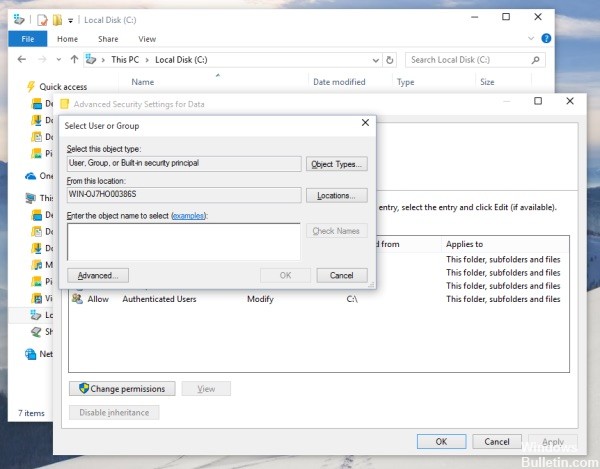
- Høyreklikk på en fil eller en mappe
- Velg Egenskaper.
- Klikk på Sikkerhetsfanen.
- Klikk på Rediger ved siden av eiernavnet.
- Klikk Avansert.
- Klikk Søk nå.
- Velg ditt brukernavn og klikk OK.
- Klikk på OK.
- Klikk Bruk. Hvis du endrer en mappe, kan du gjøre følgende
- Klikk på OK.
- Klikk på Legg til. Nå er det på tide å sørge for at du har alle typer tillatelser.
- Klikk på Velg rektor.
- Klikk Avansert.
- Klikk Finn nå.
- Velg brukernavn og klikk OK.
- Klikk på brukernavnet ditt, det er på tide å sjekke de nye tillatelsene dine.
- Klikk OK, fordi du har tatt fullt eierskap og tillatelser til filen!
Du skal nå ha fullt eierskap og tilgang til filen eller mappen din.
Ekspert Tips: Dette reparasjonsverktøyet skanner depotene og erstatter korrupte eller manglende filer hvis ingen av disse metodene har fungert. Det fungerer bra i de fleste tilfeller der problemet skyldes systemkorrupsjon. Dette verktøyet vil også optimere systemet ditt for å maksimere ytelsen. Den kan lastes ned av Klikk her

CCNA, Webutvikler, PC Feilsøking
Jeg er en datamaskinentusiast og en praktiserende IT-profesjonell. Jeg har mange års erfaring bak meg i dataprogrammering, feilsøking og reparasjon av maskinvare. Jeg er spesialisert på webutvikling og database design. Jeg har også en CCNA-sertifisering for nettverksdesign og feilsøking.

